
时间:2024-02-29 20:46:43作者:来源:人气:我要评论(0)
有的win11用户想要修改电脑的用户文件夹名称,但是不知道怎么操作。其实方法很简单的,大家需要先打本地组策略编辑器,然后依次打开Windows设置、安全设置、本地策略、安全选项,之后就能在右侧界面看到“账户:重命名系统管理员账户”,在打开的窗口中就能修改用户文件夹的名字了。
win11用户文件夹怎么改名字:
1、按下键盘“Win+R”组合键。
2、在其中输入“gpedit.msc”回车打开组策略编辑器。
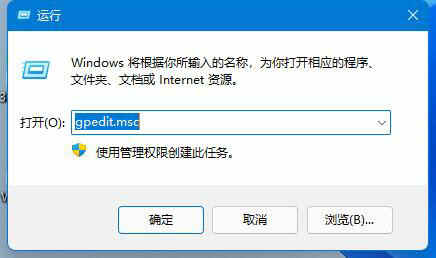
3、展开“windows设置”下的“安全设置“。
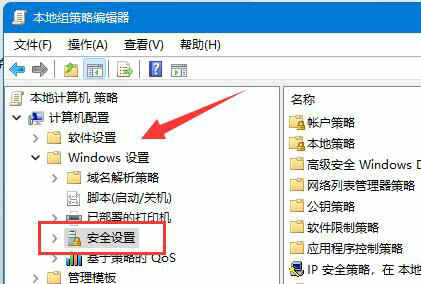
4、打开“本地策略”中的“安全选项”。
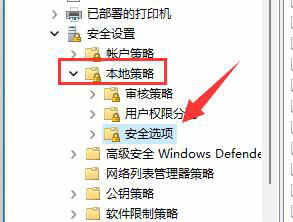
5、双击打开右边的“账户:重命名系统管理员账户”策略。
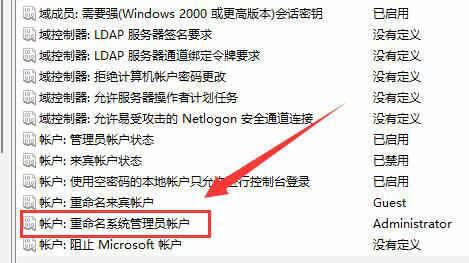
6、在下方输入想要修改的文件夹名称再点击“确定”保存即可。
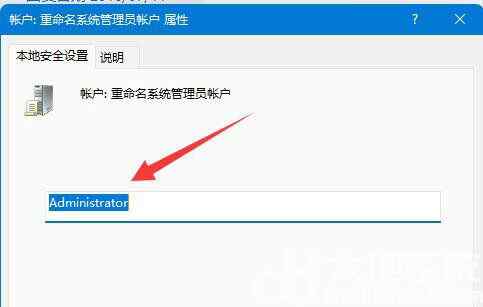
修改用户文件夹名称可能会导致某些软件无法使用,因此建议大家最好选择新建一个用户而不是修改用户文件夹。
相关阅读 win11未检测到nvidia图形卡怎么办 win11检测不到nvidia显卡解决办法 win11分屏快捷键是什么 win11分屏快捷键介绍 win11系统散热方式在哪里改 win11系统散热方式更改教程 win11文件夹打不开一直转圈圈怎么办 win11文件夹打不开一直转圈圈解决方法 win11本地组策略编辑器找不到怎么办 win11本地组策略编辑器找不到解决方法 win11高级系统设置在哪里 win11高级系统设置位置一览 win11录屏按钮是灰色的怎么办 win11录屏按钮灰色解决办法 win11设置打不开怎么办 win11设置打不开解决方法 win11磁盘上有个锁怎么去掉 win11磁盘上有个锁去掉方法 win11共享打印机无法连接怎么办 win11共享打印机无法连接解决方法
热门文章
 windows11怎么重置 Win11系统恢复出厂设置教程
windows11怎么重置 Win11系统恢复出厂设置教程
 win11资源管理器闪退怎么办 windows11资源管理器闪退的解决办法
win11资源管理器闪退怎么办 windows11资源管理器闪退的解决办法
 win11可以安装安卓软件吗 windows11安装apk教程
win11可以安装安卓软件吗 windows11安装apk教程
 win11护眼模式怎么设 Windows11设置护眼模式的方法
win11护眼模式怎么设 Windows11设置护眼模式的方法
最新文章
人气排行